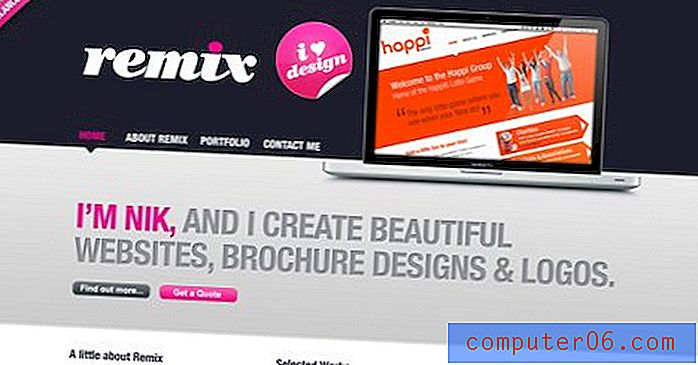크로스 브라우저 테스팅 (PC)

견고하고 잘 코딩 된 CSS 레이아웃의 확실한 표시는 브라우저와 플랫폼에서 일관되게 표시된다는 것입니다. 최근의 글로벌 브라우저 통계를 보면 Internet Explorer는 계속해서 가장 널리 사용되는 웹 브라우저이지만 사용자 기반은 버전 6과 7 사이에 상당히 균등하게 분포되어 있습니다.
Firefox, Opera 및 Safari와 같은 다른 브라우저는 브라우저 시장에서 상대적으로 적은 점유율을 가지고 있지만 작업을 테스트 할 때 웹 디자이너 나 개발자가 무시하는 것은 현명하지 않습니다.
테스트의 필요성
예를 들어 아래 사이트는 철저한 크로스 브라우저 테스트의 필요성을 강조합니다. Firefox에서 볼 때 사이트는 환상적으로 보입니다. 그러나 Internet Explorer 6에서 볼 때 IE6의 PNG 알파 투명도에 대한 지원 부족 (사이트 코드에서 제공 되었으나 선택한 솔루션이 작동하지 않는 것)으로 인해 사이트가 손상된 것처럼 보입니다. 또한 일부 위치 지정 문제로 인해.
Mac에 대한 크로스 브라우저 테스트는 이미 Design Shack에 대해 다루었으므로이 기사에서는 PC에서 크로스 브라우저 테스트 방법에 중점을 둘 것입니다. 교차 브라우저 테스트를위한 확실한 출발점은 각 기본 브라우저를 설치하는 것입니다. 최신 버전은 아래에서 다운로드 할 수 있습니다.
인터넷 익스플로러
그러나 Internet Explorer 6과 7 모두에서 작업을 테스트 할 때는 그다지 간단하지 않습니다. 기본적으로 Windows는 한 버전의 IE 만 실행하지만 일반적인 웹 사용자에게는 별 문제가되지 않습니다. 작업이 두 버전 모두에서 올바르게 표시되도록해야하는 웹 디자이너 및 개발자에게는 더 문제가됩니다. 이를 극복하기위한 한 가지 옵션 (Windows XP를 실행중인 경우)은 TredoSoft의 Multiple IE 설치 프로그램을 사용하는 것입니다. 이 독창적 인 도구를 사용하면 여러 독립형 Internet Explorer 버전을 동일한 PC에서 동시에 실행할 수 있으므로 여러 버전을 매우 간단하게 테스트 할 수 있습니다.
PC에 아무것도 설치하지 않는 다른 옵션은 IE NetRenderer와 같은 온라인 렌더링 서비스를 사용하는 것입니다. 여기서 테스트 할 페이지의 URL을 입력하고 테스트하려는 IE 버전을 선택하면 NetRenderer가 스크린 샷을 렌더링합니다. 이것의 단점은 정적 스크린 샷 만 가져 와서 AJAX UI 향상과 같은 동적 기능을 테스트 할 수 없다는 것입니다. 또한 NetRenderer는 '폴드'로만 렌더링하므로 페이지가 너무 길면 그다지 유용하지 않을 수 있습니다.
원정 여행
내 경험상 다중 IE를 설치하는 것은 PC의 여러 버전의 Internet Explorer에서 웹 페이지를 테스트하는 훨씬 더 쉬운 방법입니다. 그러나 Mac OS X의 Apple Safari와 같은 다른 플랫폼에서 다른 브라우저를 테스트 할 때 로컬에서 테스트하는 유일한 방법은 Mac을 구입하는 것입니다. 훨씬 저렴한 (무료) 대안은 다른 온라인 렌더링 서비스를 사용하는 것입니다. 이번에는 BrowsrCamp로 Mac OS X에서 실행되는 Safari에 표시된 웹 페이지의 스크린 샷을 렌더링합니다.
다양한 플랫폼에서 사용 가능한 다른 브라우저가 많이 있지만 여기에서 다루는 브라우저는 주류로 사용되는 브라우저이므로 웹 컨텐츠를 배치 할 때 모든 웹 디자이너와 개발자의 테스트 단계에 모두 포함되어야합니다.